サイトを更新した後。又は、気になるサイトがあったとき、
- このサイトの過去はどうなっていたか知りたい
- 過去と現在のサイト表示を比較したい
- サイト閉鎖してるけど、もう一度閲覧したい
と思う事があると思います。
この記事では、過去のサイトを表示できるインターネットアーカイブについて分かりやすく解説しております。
使うサイトは英語表記ですが、画像付きで使い方も紹介しております。
もちろん無料ツールとして誰でも使えます。
この記事の構成です。
- インターネットアーカイブとは
- インターネットアーカイブを使うシーン
- インターネットアーカイブの使い方
- インターネットアーカイブ上に保存される条件
- インターネットアーカイブ上に保存したい場合
インターネットアーカイブとは
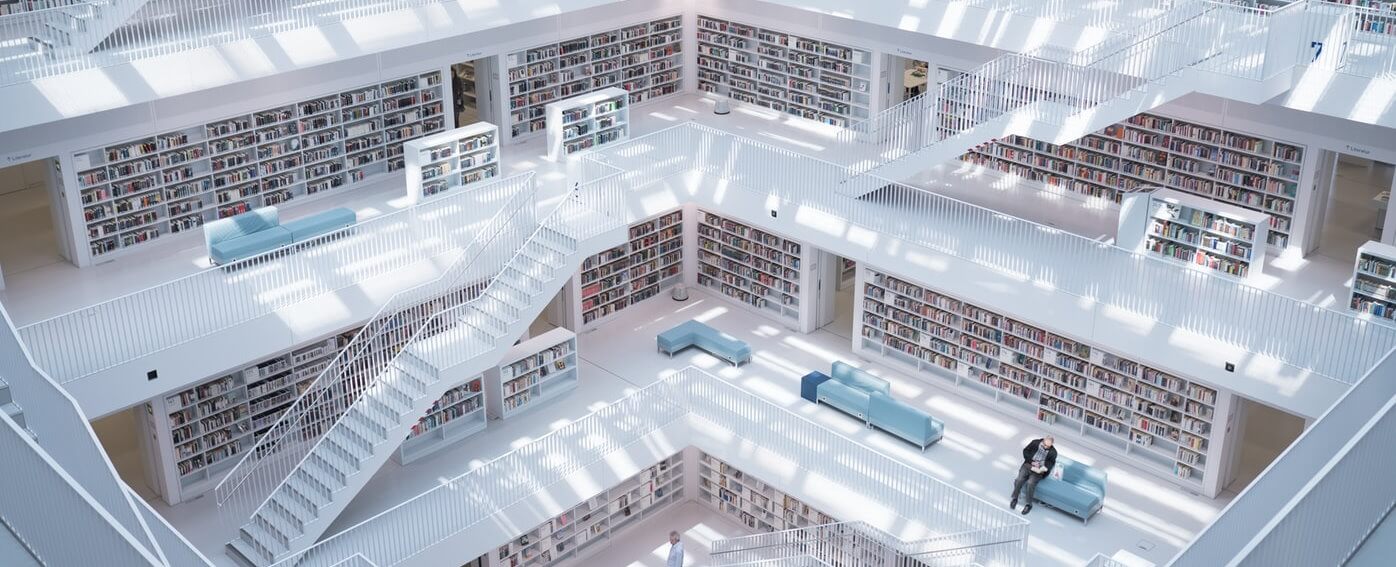
インターネットアーカイブとは、
世界中のインターネット上に混在する情報をデジタル情報としてアーカイブ(保存)し、歴史資料として後世に残すことを目的としている。
研究者や歴史学者ひいては全世界の人々が将来にわたって利用できるような、インターネット上に図書館を作っている団体名です。
アーカイブの使命は、これらの電子資料の保存を支援し、研究者・歴史家・学界のためのインターネットライブラリを構築することにある。
ウィキペディアにも載っているので、決して怪しい団体・サービスではありません。
インターネットアーカイブを使うシーン
インターネットアーカイブのサービスを使うシーンとしては、
- このサイトの過去はどうなっていたか知りたい
- 過去と現在のサイト表示を比較したい
- サイト閉鎖してるけど、もう一度閲覧したい
といった場面が多いと思います。
特にサイト運営している場合、競合サイトの過去から現在の状態になった経緯を確認できるため、分析に役立つサービスとも言えます。
このサービスと知っていると、きっと役立つ機会が出てくるはずです。
インターネットアーカイブの使い方
インターネットアーカイブという団体名の名称が先行していますが、この団体が提供しているサービスが、ウェイバックマシン (Wayback Machine)になります。
まずは、ウェイバックマシン (Wayback Machine)にアクセスします。
サービスのメインサイトが表示されます。
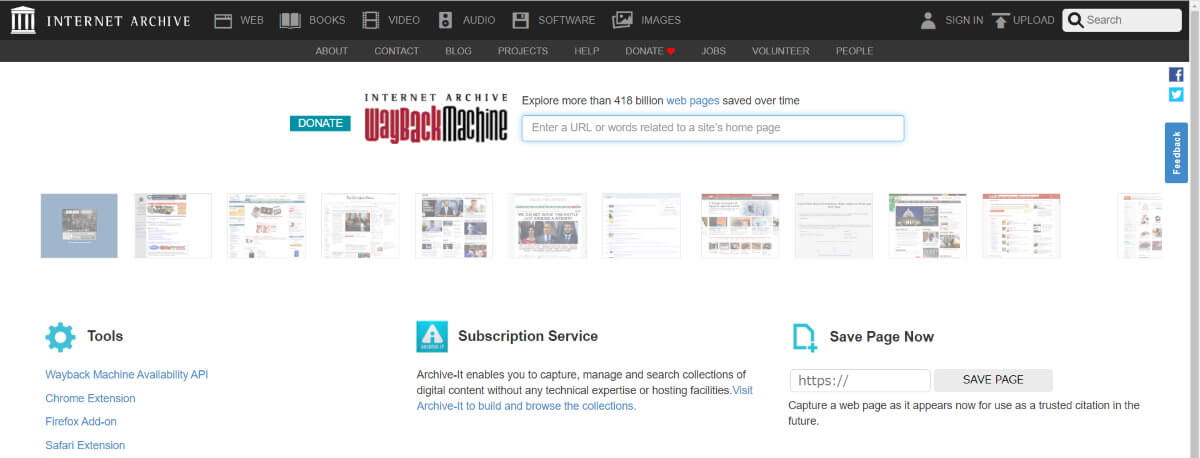
上部にある検索欄に、過去の状態を表示したいサイトURLを入力します。

サイトの過去状態が保存されている日付が、カレンダー表示で確認できます。
青色の丸が付いている箇所が、その当時の状態が保存されていることを示しています。
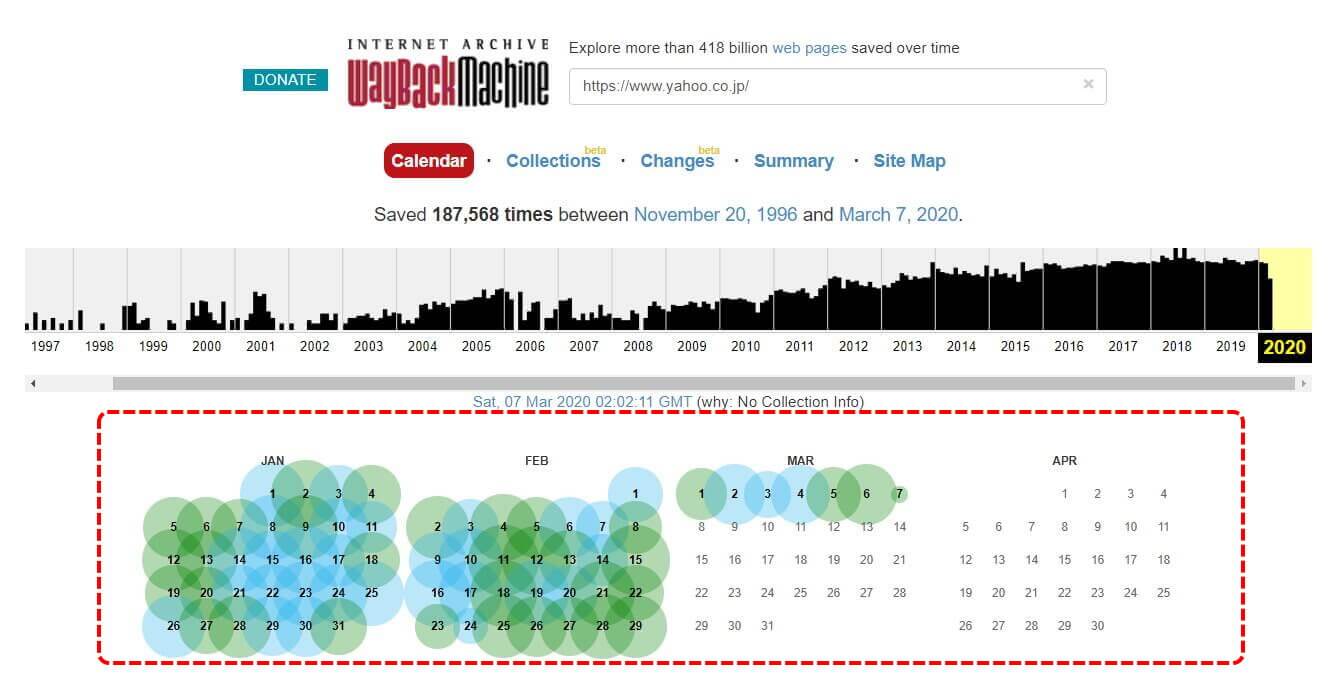
色の判別ですが、
- 青:良好
- 緑:リダイレクト
- オレンジ:クライアントエラー
- 赤:サーバーエラー
となっていますので、基本的には青の部分を選択します。
青色の丸が付いている日付を選択すると、時刻が表示されます。
時刻を指定すると、その時間帯に表示していたサイト状態を表示できます。
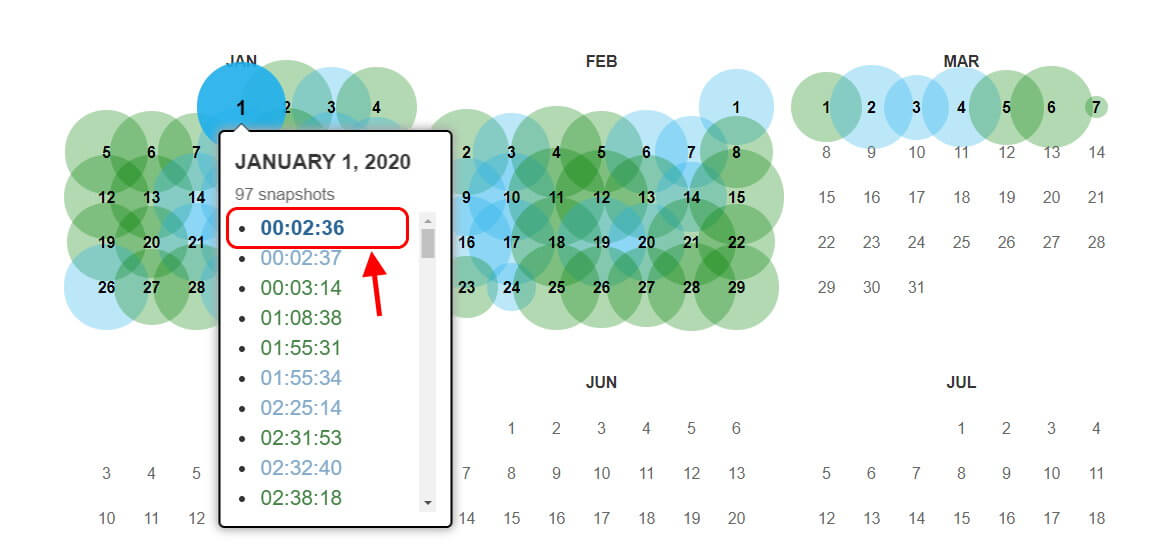
試しに、2020年1月1日 00:02時点(日本時間09:02頃)のYahooの表示がこちらになります。
(恐らくサイト上の時刻では時差があるため、日本時間で考えると+9時間と思った方が良いです)
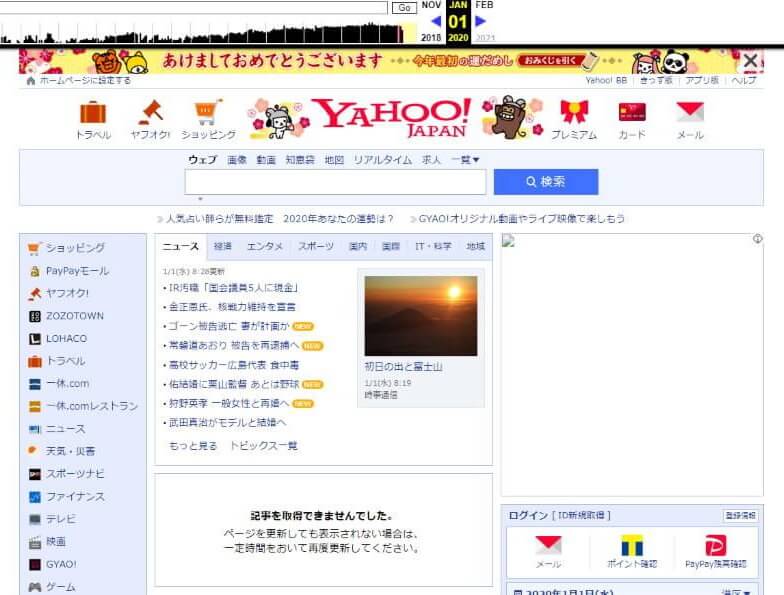
動画などの動的コンテンツまでは保存されていない場合もありますが、テキストや画像についてはちゃんと表示されていることが分かります。
当時の内部リンクも表示することもできます。
(注意:リンク切れや、アーカイブされていない場合もあります)
上部にあるスクロールを操作することで、違う日の状態を表示させることもできます。

検索キーワードで該当サイトを探す方法
ウェイバックマシン (Wayback Machine)で該当サイトを検索する際、直接URLを指定する以外に、キーワード検索もできます。
例えば「Yahoo」をキーワードを入力してエンターを押すと、該当サイトの候補が表示されます。
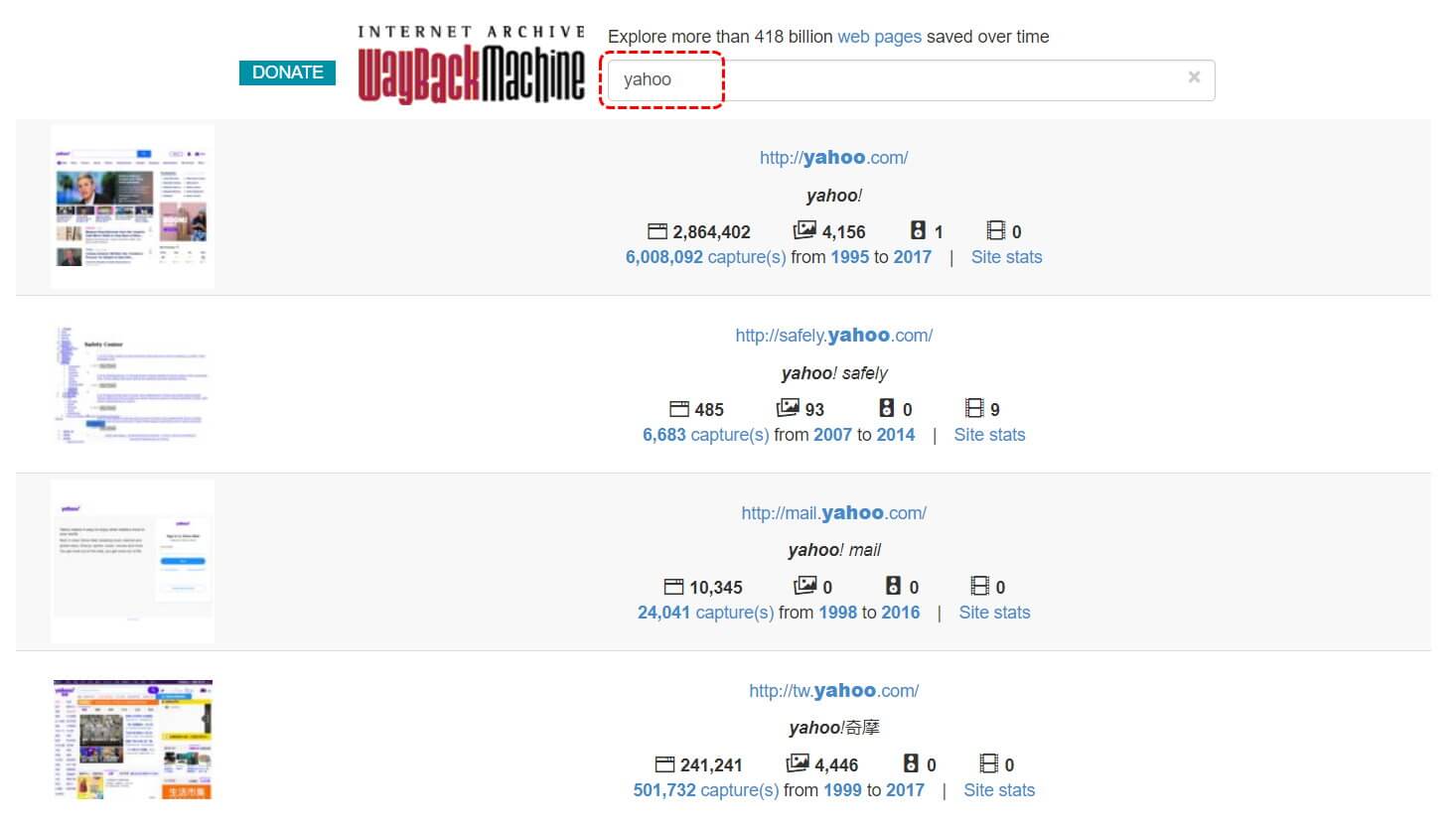
検索結果は、ウェイバックのキャプチャの数と、サイトのホームページへの関連リンクの数によってランク付けされています。
インターネットアーカイブ上に保存される条件
どういう基準で過去サイトが保存されているのでしょうか?
ウェイバックマシンの自動クローラーが巡回して、その時点のサイトをアーカイブしています。
そのため、全てのサイトの過去情報が収集されている訳ではありません。
- 自動クローラーが見つけにくいサイト(被リンクが少ないサイトなど)
- パスワードで保護されているサイト
- robots.txtによってブロックされているサイト
これらのサイトは、自動クローラーが巡回されないためアーカイブされない。もしくはアーカイブ頻度が少なくなります。
インターネットアーカイブ上に保存したい場合
手動でアーカイブさせることも可能です。
ウェイバックマシン (Wayback Machine)のメインサイトを表示します。
「Save Page Now」の箇所に、アーカイブさせたいサイトのURLを入力して、「SAVE PAGE」を押します。
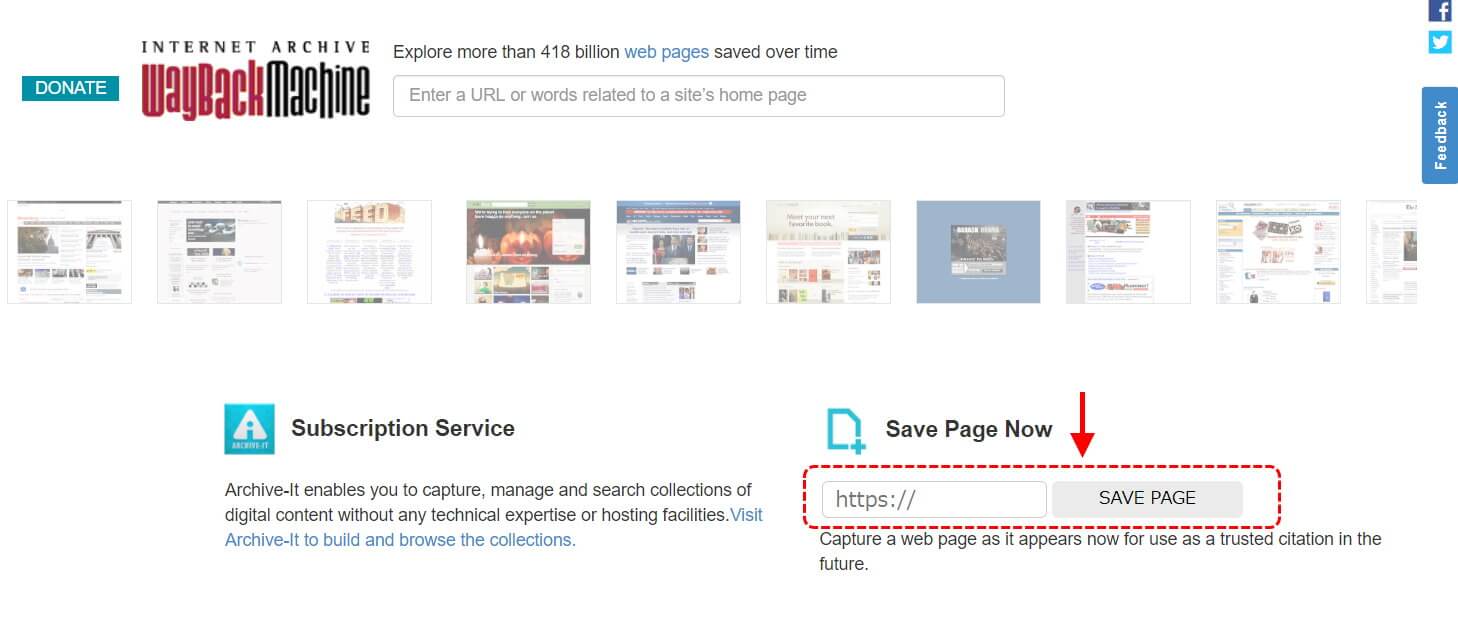
アーカイブさせたいサイトのURLの確認画面が出てきますので、そのまま「SAVE PAGE」を押します。
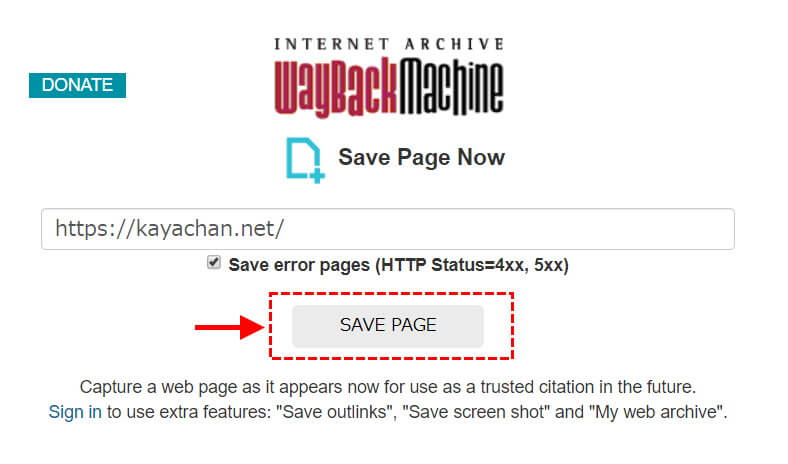
アーカイブするサイトにもよりますが、大体1~2分で登録が完了します。
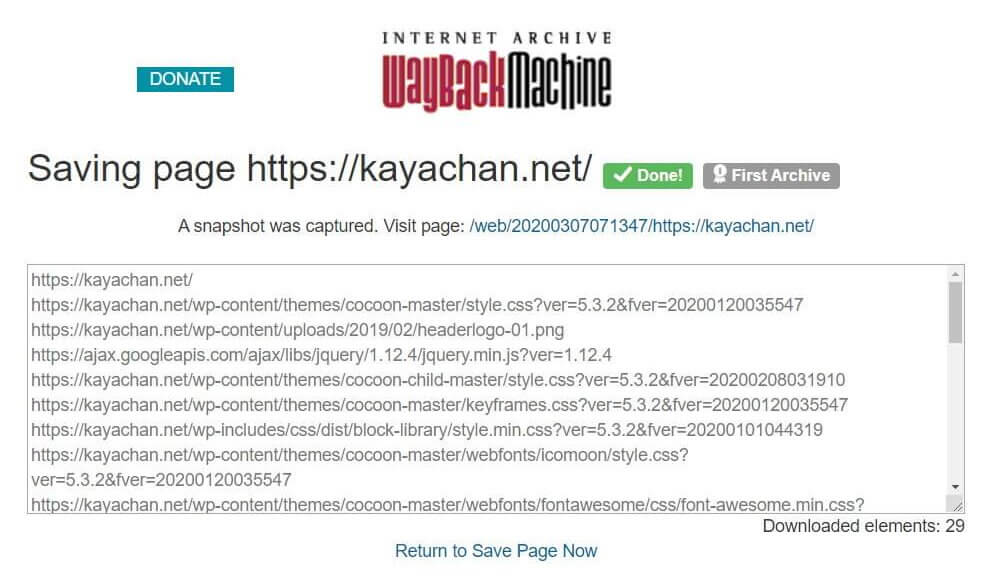
対象のサイトを確認すると、すぐにウェイバックマシン上に保存されていることが確認できます。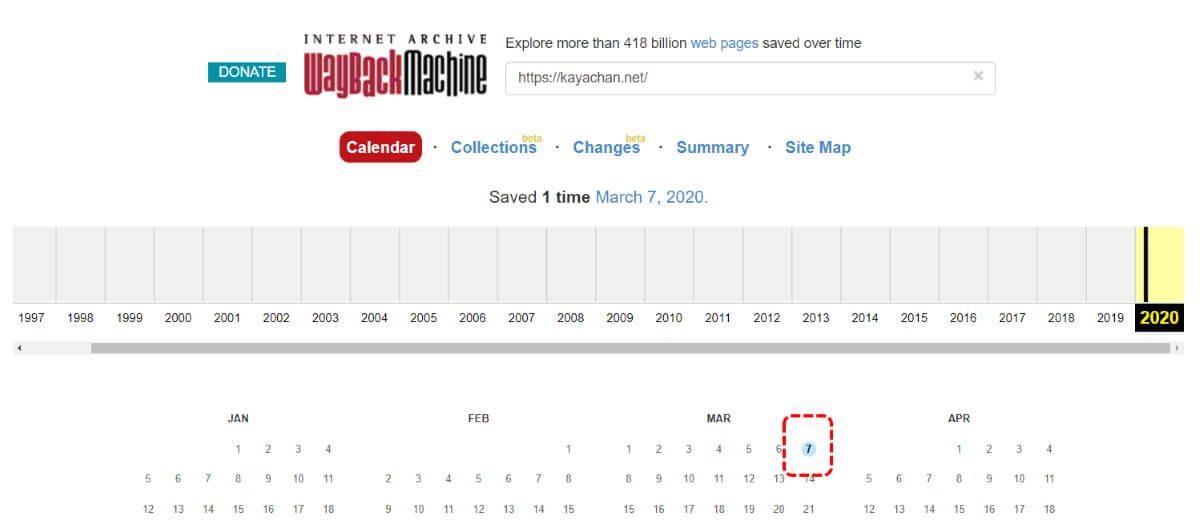
まとめ
この記事では、過去サイトを表示できる「インターネットアーカイブ」という団体か提供している、「ウェイバックマシン」という無料サービスをご紹介しました。
SEOの観点からも、競合サイトの過去と現在を比較できる分析ツールとして、役立つサイトになります。
または、自サイトのバックアップ用としても利用できる場合もあります。
画像や文字などのコンテンツであればアーカイブされているはずですので、ある程度の周期で手動アーカイブしておくと、万が一の備えにもなります。
(注意:全てのコンテンツがバックアップされる保証はありません)
ぜひ、活用いただければ幸いです。





